Windows 10'da Konuk Hesabı Nasıl Oluşturulur

Ailenize ve arkadaşlarınıza bilgisayarınıza geçici erişim izni vermek istiyorsanız, bir misafir hesabı ve bazı üçüncü taraf yazılımları kullanarak bunu nasıl yapabilirsiniz?
Windows'un önceki sürümlerinde, MicrosoftPC’nize geçici olarak erişebilmeniz için bir konuk hesabı dahil. Konuk hesabı, web gezintisi gibi temel görevlerle sınırlıydı ve oturumunuzu sonlandırdığınızda tüm verileri sildi. Windows 10'da, eskiden bildiğimiz misafir hesabı artık mevcut değil. Ancak bazı gelişmiş Windows ayarlarına erişerek ve Rollback Rx adlı üçüncü taraf bir programın yardımıyla, kendi konuk hesabınızı Windows 10'da alabilirsiniz. Size nasıl olduğunu göstereceğiz.
Windows 10 Aygıtınıza Geçici Erişim İçin Konuk Kullanıcı Hesabı Ayarlayın
Microsoft kullanımdan kaldırmaya devam ediyorher özellik güncellemesinde Windows 10'daki işlevsellik. Yerleşik Konuk hesabı artık Windows 10'da işlevsel değildir, ancak bilgisayarınıza geçici olarak erişmesi gereken kullanıcılar için ayarlanmış bir hesabınızın olması gerekiyorsa, biraz çalışma ile kendi hesabınızı oluşturabilirsiniz.
Buna varmadan önce, ilk önce başlayalım.Yerel Hesap Oluşturma. Brian, bunun nasıl yapılacağına dair tüm detayları içeren mükemmel bir makale yazdı, ancak yapmanız gereken ek bir adım hesap ayrıcalığını değiştirmek.
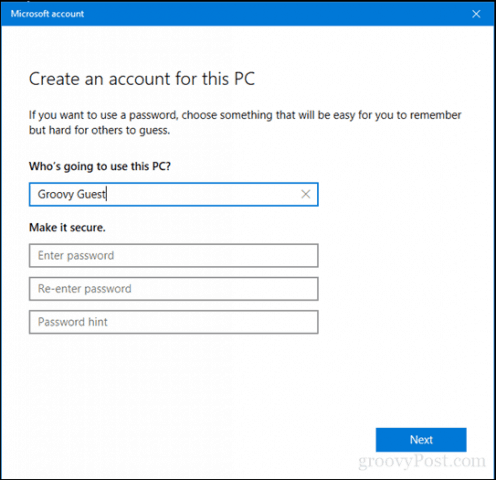
Yeni bir yerel hesap oluşturduktan sonra, Windows anahtarı + R,.
Tür: userpasswords2 denetle sonra vur Giriş.
Oluşturduğumuz misafir hesabını seçin ve ardından Tamam Özellikleri.
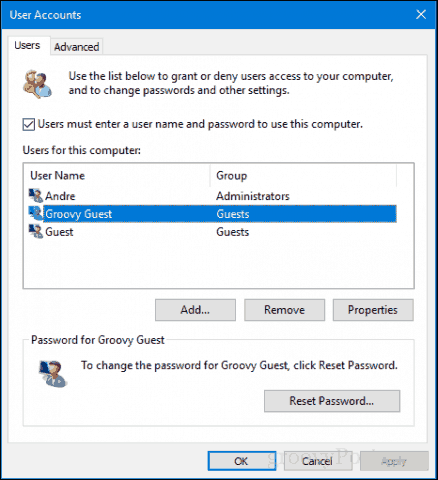
Grup üyeliği sekmesini seçin, Diğer liste kutusunu seçin ve ardından Misafir.
Click Uygulamak sonra tamam, tıkla Uygulamak sonra tamam tekrar.
Şimdi misafir hesabımızı oluşturduk ve neredeyse bir konuk hesabının işlevselliğinin çoğu çalışıyor.
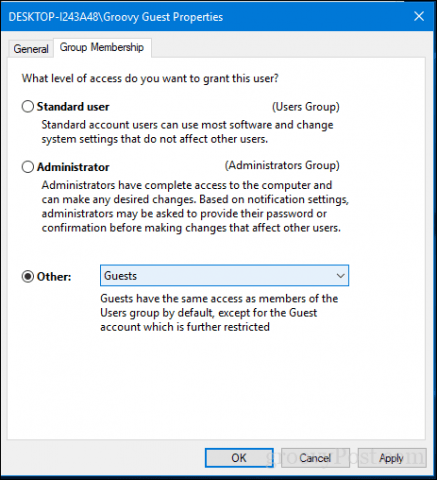
Bu misafir hesabı,Windows 10 PC'nizde sınırlı imtiyazlı geçici bir hesap oluşturma. Artık tek eksik parça, konuk hesabındaki dosyaları ve ayarları yaptıktan sonra otomatik olarak silme yeteneği. Bunun için üçüncü taraf bir yazılıma ihtiyacımız var.
Rollback Rx Home'u indirin ve yükleyin
Önlemek istediğimiz faaliyetlerden biri birKonuk kullanıcı, hesabın herhangi bir yerinde dosya kaydetme veya şifreleri, girdikleri sitelere kaydetme. Burası Rollback Rx Home'un girdiği yerdir. Bu ücretsiz yardımcı program, yeniden başlatmanın ardından bir kullanıcı hesabını orijinal durumuna geri yüklemenizi sağlar. Yazılım 10 MB sıkıştırılmış bir dosyada paketlenmiş olarak gelir ve indirmek için kaydolmanızı gerektirir. Bunu yaptıktan sonra, indirilecek bir bağlantı içeren bir onay e-postası gönderilecektir. Yani, onu almak için bir engel var. Ama bir kere elinize geçtikten sonra yumuşak bir yelken açıyor.
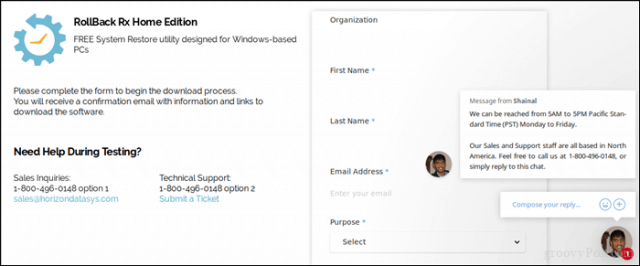
İndirdikten sonra zip dosyasını çıkartın, ardından Rollback Home Rx klasörünü açın.
Sisteminiz için uygun kurulum dosyasını başlatın. 64 bit Windows 10 kullanıyorum, bu yüzden x64 kurulum dosyasını çift tıklayacağım. Ekrandaki yönergeleri takip edin.
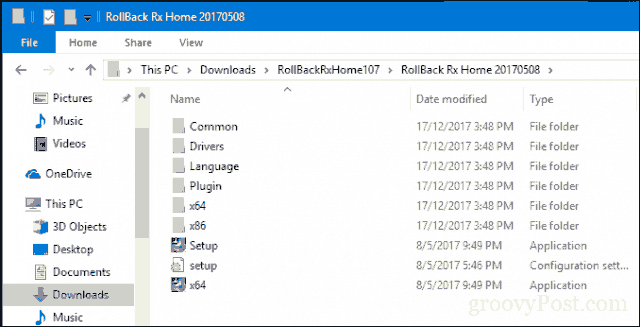
Kurulum tamamlandığında, yeniden başlatmanız istenir. Bunu yapmak için ilerleyin.
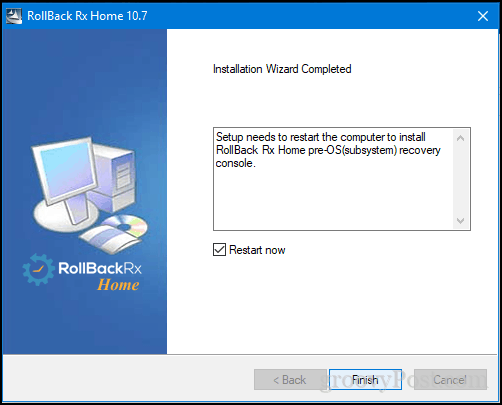
Anlık Görüntü Oluştur
Birisi sisteminizi kullanmak istediğinde, tek yapmanız gereken şey budur.
İlk olarak, Bildirim alanındaki Geri Alma Rx simgesini sağ tıklayın ve ardından Tamam Yeni Anlık Görüntü.
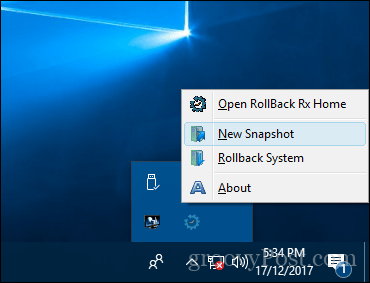
Anlık görüntünün adını ve açıklamasını girin ve ardından Tamam Sonraki.
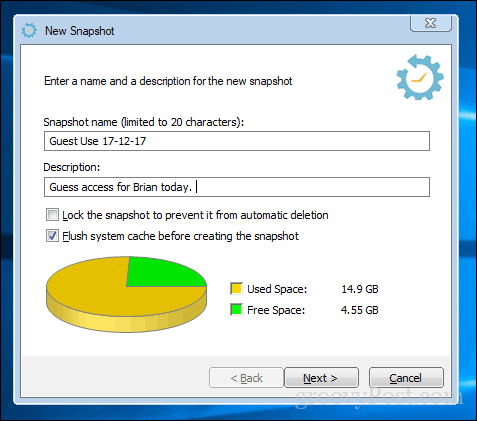
Anlık görüntü oluşturulurken bekleyin ve ardından Tamam Bitiş. Aygıta erişim izni verme ve kullanıcının daha önce oluşturduğumuz konuk hesabına giriş yapmasına izin verme.
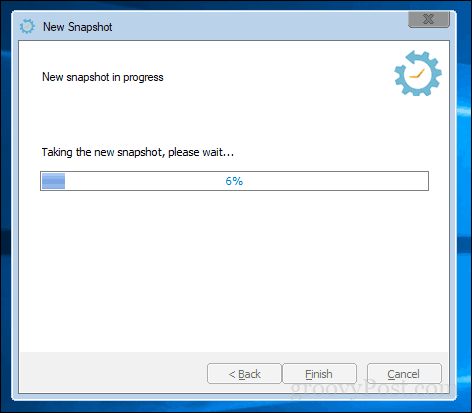
Geri Alma Değişiklikleri
Kullanıcı oturumunu sonlandırdığında Yönetici hesabınıza giriş yapın, Bildirim alanındaki Geri Alma Rx simgesini sağ tıklayın ve ardından Tamam Geri Alma Sistemi.
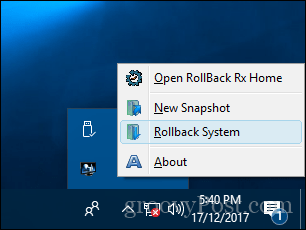
Oluşturduğumuz anlık görüntüyü seçin. Geri alma işlemini geri almak istiyorsanız, anlık görüntü de alabilirsiniz. Yer kazanmak için işaretini kaldırdım. Ancak, bu süre içinde geriye doğru giderseniz, bir e-tablodaki rakamları güncellemek için, anlık görüntüyü tutmazsanız yaptığınız değişikliklerin kaybolacağını unutmayın. Rollback Rx ile buradaki varsayım, bilgisayarı konuk olarak aynı anda kullanmayacağınızdır.
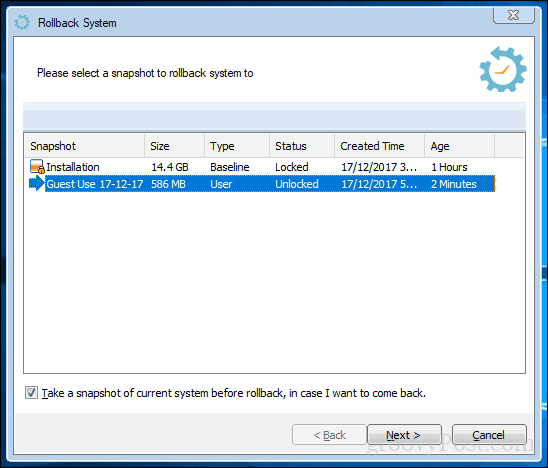
Değişiklikleri gözden geçir ve hatırla, anlık görüntüden sonra yapılan önemli değişiklikler kaybolacak. Yeniden başlat'ı tıklayın ve sisteminiz geri yüklenirken bekleyin.
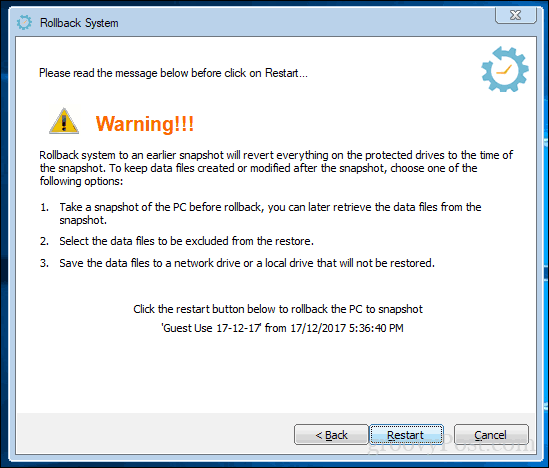
İşte bu, sisteminiz şimdi geri döndübir başkası cihazınızı kullanmak istediğinde hazır ve saf bir konuk hesabınız var. Eski misafir hesabı gibi mükemmel değildir, ancak bu zamanlarda PC'nizi bir arkadaşınıza veya aile üyesine ödünç vermeniz gerekir ve arkalarında bir şey bırakmalarını istemezsiniz, bu oldukça kullanışlı olabilir.
Bir deneyin ve yorumlarda ne düşündüğünüzü bize bildirin. Tercih ettiğiniz alternatifler için önerileriniz varsa duymak isteriz.


![Windows 7 Misafir Hesabını Yeniden Adlandırma [Nasıl Yapılır]](/images/microsoft/rename-the-windows-7-guest-account-how-to.png)

![Parolanızı Vermeden WiFi Nasıl Paylaşılır [ASUS Router Guest Network]](/images/howto/how-to-share-wifi-without-giving-out-your-password-asus-router-guest-network.png)





yorum Yap